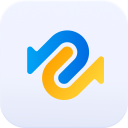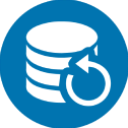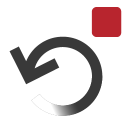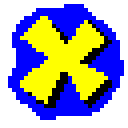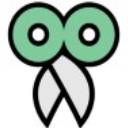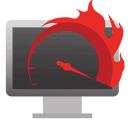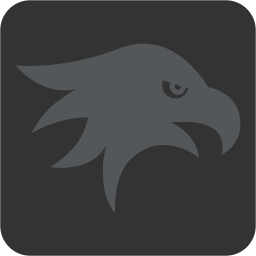
软件大小
10.3MB-
总计下载
60 次 软件语言
英文推荐等级

适用芯片
Intel
Windhawk是一款主打系统设置的工具,能够辅助你完成对于系统当中内容的调整,并且以插件的形式来进行运行,通过这种方式来辅助你完成对于系统的各种单独的设置,寻找到你所需要的功能并且下载对应的插件来完成设置的内容,快来下载这款Windhawk!
软件功能
打开 Win11 开始菜单后,立即显示所有应用
通过滚动任务栏来控制系统音量
自定义任务栏时钟 – 添加秒数、定义自定义日期/时间格
为记事本开启暗黑模式
用任何程序中的其他文本替换任何文本
通过滑动动画使窗口布置更加流畅
在任务栏上单击鼠标中键关闭程序
禁用任务栏上的分组
在任务栏上显示正在运行的程序的文本标签
防止程序更改 Windows 计时器分辨率和增加功耗
使用鼠标滚轮切换 Chrome/Edge 标签页
自动拒绝/或接受来自 WinDbg 的对话框
使用鼠标左键重新排列任务栏缩略图
任务栏使用大图标模式
自定义 JS 和 CSS 代码,来调整 Visual Studio 代码
使用介绍
Windhawk 安装后不带任何的插件功能,它提供了一个类似市集的功能,上面有各种各样的功能,用户可以根据自己的需要来进行安装设置。
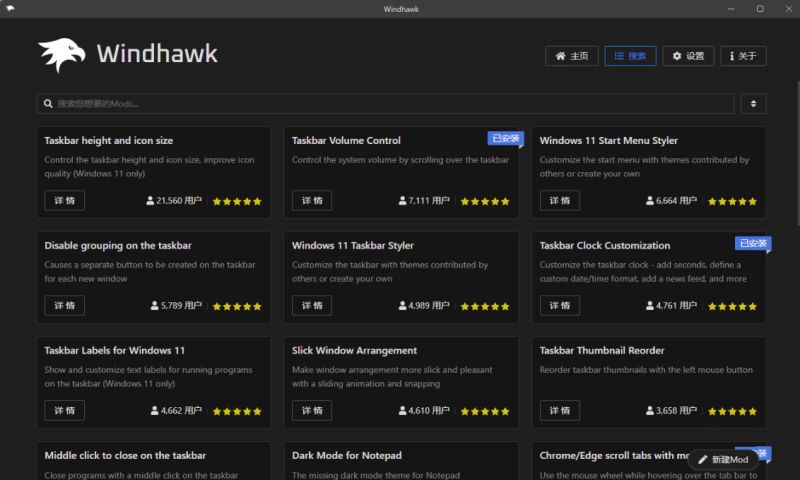
通过 Windhawk 的搜索功能,你可以搜索自己想要魔改的部分。就像我就安装了 Taskbar Volume Control 任务栏音量控制,这是一个你只需要将鼠标移动到任务栏上,再滚动鼠标滚轮就可以调整系统音量大小的功能。再譬如我还安装了 Chrome/Edge scroll tabs with mouse wheel,它的作用是你可以在 Chrome 浏览器的标签页栏通过滚动鼠标滚轮来快速切换标签页。
Windhawk 是通过全局 hook 注入的方式来实现相关功能魔改的,所以有可能跟部分软件相冲突。就好像我一直使用的截图工具 PicPick,开启 Windhawk 后它就无法正常使用了,这个时候我们只需要将 PicPick 加入到排除列表中就可以了。具体路径是设置——高级设置——更多高级设置——排除的进程列表。
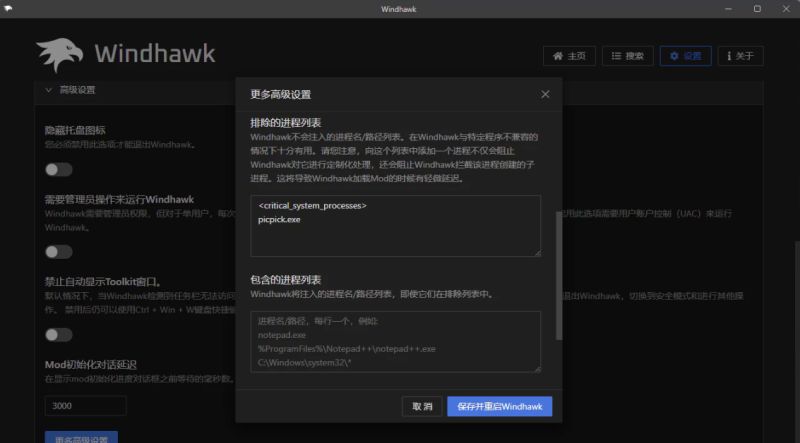
常见问题
环境配置问题
问题描述:新手在配置开发环境时,可能会遇到编译错误或环境变量设置不正确的问题。
解决步骤:
检查依赖项:确保所有必要的开发工具和库已安装,如 Visual Studio、CMake 等。
环境变量设置:确保 PATH 环境变量中包含必要的编译器和工具路径。
编译测试:尝试编译一个简单的测试项目,确保编译器和链接器正常工作。
与其他软件冲突
问题描述:Windhawk 通过全局 hook 注入的方式实现功能魔改,可能与部分软件不兼容,导致软件无法正常使用。
解决方法:将冲突软件加入排除列表。具体路径是设置 — 高级设置 — 更多高级设置 — 排除的进程列表。
模块安装或运行问题
问题描述:模块无法正常安装,可能提示错误信息;或者安装后模块不能按预期运行。
解决方法:确保网络连接正常,因为模块需从网络获取。若安装提示错误,可尝试重新下载安装模块,可能是下载过程中出现数据丢失等问题。对于运行异常的模块,检查模块设置是否正确,可参考模块说明文档或在相关社区查询解决方案;也有可能是模块与当前系统版本或其他模块存在冲突,可尝试更新模块、Windhawk 软件本身或卸载其他可能冲突的模块。
下载列表
- Windhawk / v1.6.1
下载须知
1、免责声明:菜鸟下载 所发布的一切软件、游戏、补丁、注册机和注册信息及软件的解密分析文章(简称“资源”)仅限用于学习和研究目的;不得将上述内容用于商业或者非法用途,否则,一切后果由用户自负。您必须在下载后的24个小时之内,从您的电脑中彻底删除上述内容。如果您喜欢该程序,请支持正版软件,购买注册,得到更好的正版服务。
2、本站所有内容均来自网络,我们尽量分享来自官方的软件资源,部分破解资源在安装过程中会被防毒软件误报有问题,请自行斟酌使用。
3、遇到任何问题请发送邮件至:jasonb0219@gmail.com 与我们联系处理。
最近更新
-
微软常用运行库合集 v.2025.09.16
公用dll运行库 -
GPU Tweak3 v.2.0.3.2
显卡超频工具 -
AlwaysMouseWheel v.6.44
鼠标滚轮增强软件 -
搜狗输入法 v.15.9
官方安装版 -
Display Driver Uninstaller v.18.1.3.1
DDU万能显卡卸载工具 -
傲梅一键还原 v.1.6.2
系统备份恢复软件 -
dnGrep v.4.5.66
文件搜索工具 -
ZyperWin++ 绿色版 v.3.1
轻便Windows优化工具 -
Syncovery v.11.7.6
同步备份工具 -
IObit Uninstaller Pro v.15.0.0.8
一款类似的Windows添加/删除程序 -
Uninstall Tool v.3.8.0
功能强大的软件卸载工具 -
VX Search v.17.2.16
文件搜索工具 -
PerfectBackup v.3.4
windows备份工具 -
Remo Recover v.6.0.0.251
数据恢复软件 -
directx repair 修复工具 v.4.4.0.36953
全能运行库修复工具 -
StartAllBack v.3.9.13.5300
任务栏恢复工具 -
Windows Loader v.2.2.2
Windows激活工具 -
QQ五笔输入法 v.2.4.629.400
五笔输入法软件 -
FixWin v.11.2.0.0
Win 11/10 的修复工具 -
CopyQ v.11.0.0
剪切板增强工具 -
Quick CPU v.5.1.0.0
CPU性能优化软件 -
WinNTSetup v.5.4.1
系统硬盘安装器 -
iObit Uninstaller v.15.0.0.4
程序插件卸载工具 -
SpaceSniffer v.2.0.2.5
可视化磁盘空间分析工具 -
OlSoul v.2025.07.03
系统调校软件